
La semana pasada conocimos cinco apps gratuitas para grabar la pantalla de tu smartphone Android. Aunque esto se puede realizar de varias formas, como desde ADB, desde la versión Android 5.0 Google incluyó el API para la grabación de la pantalla. Lo único que hace falta es usar una app de terceros para sacarle todo el provecho a esta facultad que tenemos desde nuestro dispositivo Android y que cada vez se está poniendo más de moda por la facilidad que significa poder compartir un video corto en el que mostrar cierta característica a un amigo.
Entre esas apps gratuitas existe una que casi podríamos decir que es la que mejor trabajo realiza, AZ Screen Recorder. Con esta app lo vamos a tener bien fácil la captura de la pantalla, pero vamos a tener que realizar ciertos pasos para sacarle todo el partido a esta opción. AZ Screen Recorder tiene una gran ventaja al ser gratuita, pero si queremos acceder a una serie de opciones tendremos que pasar por caja para desbloquear la versión premium.
Cómo grabar la pantalla de tu smartphone
AZ Screen Recorder es ideal porque no necesita privilegios root, no tiene límite en el tiempo de grabación, no añade marcas de agua y se encuentra sin publicidad dentro de la aplicación. Una vez que haya sido descargada, lánzala y sigue estos pasos a continuación. Luego comentaré algunas de sus particularidades para sacarle mayor provecho.
- Lanza la app de grabación de AZ Screen Recorder después de haberla descargado
- Cuando la tengas ya lanzada aparecerá una capa con sus cuatro funciones especiales. Pulsamos sobre el icono de engranaje para acceder a los ajustes más importantes como son la resolución de pantalla a grabar, el ratio de fotogramas y el de bits. Los distintos parámetros los comentaré justo después, ya que los que vienen por defecto pueden valer perfectamente
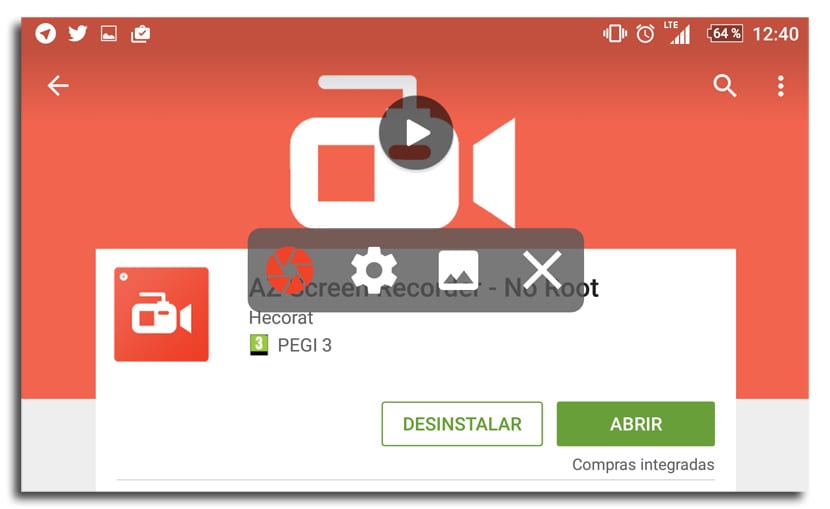
- Abres la app e inicia la pantalla o juego que quieras grabar
- Pulsas sobre el botón de disparo en color rojo en la capa de la app. El vídeo comenzará a grabar. Ahora usa tu teléfono tan tranquilamente mientras está activa la grabación. Verás el icono de Android por defecto cuando la grabación está activa al lado del reloj
- Cuando hayas finalizado, despliegas la barra de notificaciones y pulsas sobre pausa o parada
Retoques posteriores
Sobre la resolución de pantalla, ratio de fotogramas y bitrate, estos influirán en el peso final del archivo. Cuanto mayor la resolución, mayores son la cantidad de píxeles que graba y procesa. Con el bitrate pasa lo mismo pero este vale más para intentar buscar el parámetro adecuado para que no pierda calidad de imagen y tampoco pese mucho en el resultado final. Es cosa de ir probando hasta encontrar los ajustes más adecuados a lo que queremos luego enseñar.

Cuando esté realizado el primer vídeo, podréis realizar ciertos ajustes desde la colección de grabaciones que tiene AZ Screen Recorder.
- Recortar vídeo: se puede elegir cuando comienza o termina el vídeo en todo momento, aunque esta opción necesita que tengáis la versión premium desbloqueada por 3,30€. También otra opción es cortarlo por el medio que se incluye en esa compra extra
- Recortar tamaño vídeo: esta opción gratuita te permite tomar una zona personalizada del vídeo para recortarla, aunque necesita la instalación de un plugin.
- Convertir GIF: otra funcionalidad pro que facilita la conversión a GIFs con tres parámetros: FPS, escala y bucle duración
- Reemplazar audio: en vez de usar el audio propio del vídeo grabado se puede utilizar una canción que tengas en el almacenamiento interno. Esta función es gratuita
- Extraer fotogramas: puedes capturar imágenes del vídeo grabado sin problemas
Lo mejor de esta app es que para grabar un vídeo sin muchas florituras puedes realizarlo todo sin tener que pasar por dejarte 3,30€. Eso sí, si ves que la app la usas mucho, no estaría mal que aportaras al desarrollador ese dinero como una donación para así acceder a todas las funciones premium.

Muy interesante y útil. La usaré en mi celular, la grabaré y compartiré. Así es??